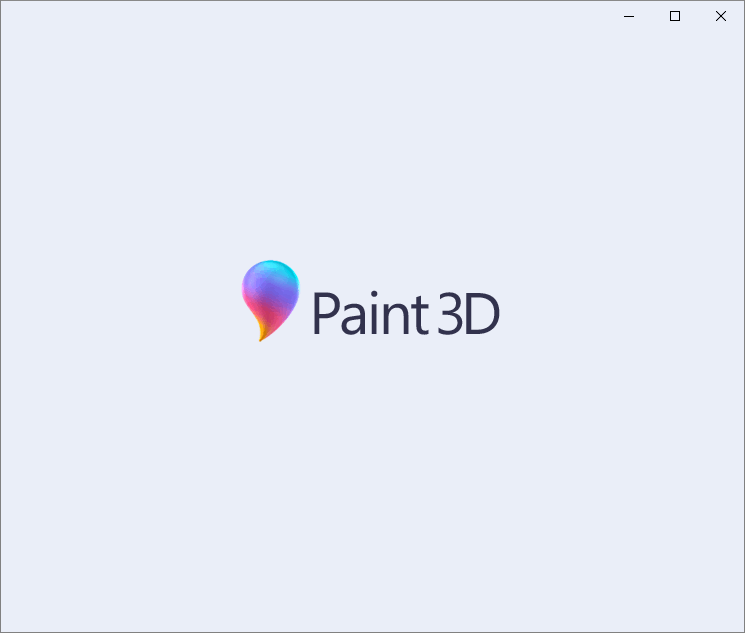
Aplikaci Malování 3D bohužel není možné odinstalovat klasickou cestou přes »Nastavení | Aplikace a funkce«. Možnost odinstalace je neaktivní.
Odinstalaci Malování 3D lze ale provést prostřednictvím Windows PowerShell.
Po odebrání aplikace Malování 3D budete mít stále přístup ke klasickému Malování. Pokud budete potřebovat, můžete vždy získat aplikaci Malování 3D z Microsoft Store.

Pro otevření Windows PowerShell klikněte pravým tlačítkem myši na ikonu »Start«. Z kontextové nabídky vyberte »Windows PowerShell (správce)«.
Pokud v kontextové nabídce aplikaci Windows PowerShell nemáte, vyhledejte ji pomocí pole pro hledání na hlavním panelu Windows 10.

Zadejte následující příkaz pro ověření informací o aplikaci a stiskněte klávesu [Enter]:
»Get-AppxPackage Microsoft.MSPaint«

Pro odinstalování aplikace Malování 3D napište příkaz níže a potvrďte akci klávesou [Enter].
»Get-AppxPackage Microsoft.MSPaint | Remove-AppxPackage«
Malování 3D bude ihned odinstalováno.

Jak odstranit “Upravit v Malování 3D” z kontextového menu
Po odinstalaci Malování 3D zůstane v kontextové nabídce možnost Upravit v Malování 3D. Pokud na tuto možnost kliknete Malování 3D se opět automaticky nainstaluje.
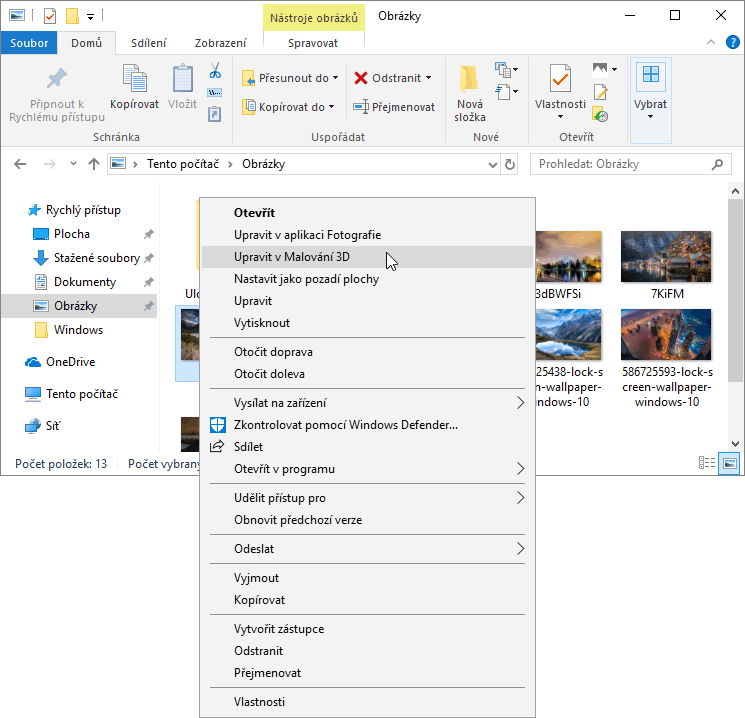
Odebrání možnosti Upravit v Malování 3D, provedete pomocí úpravy systémového registru.
Pro jistotu si registr před každým zásahem zálohujte viz Jak zálohovat systémový registr Windows.
Stiskněte klávesovou zkratku [Windows]+[R] a do pole Otevřít: napište příkaz »regedit«. Příkaz potvrďte klávesou [Enter] nebo kliknutím na tlačítko »OK«.
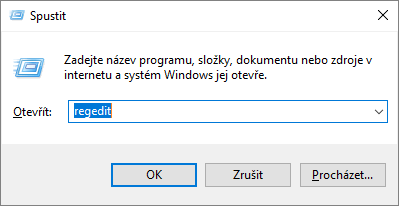
V Editoru registru najděte klíč »Počítač\HKEY_LOCAL_MACHINE\SOFTWARE\Classes\SystemFileAssociations\.jpg\Shell«.
Pravým tlačítkem myši klikněte na klíč »3D Edit« a z kontextové nabídky vyberte »Odstranit«.
UPOZORNĚNÍ: Přeinstalování aplikace Malování 3D neobnoví položku Upravit v Malování 3D v kontextovém menu. Pokud budete chtít záznam v budoucnu obnovit, klikněte pravým tlačítkem myši na položku 3D Edit a zvolte »Exportovat«. Pak můžete jednoduše, dvojitým kliknutím na soubor .reg, přidat položku zpět systémového registru.

Potvrďte odstranění klíče kliknutím na tlačítko »Ano«.

Po kliknutí na obrázek s příponou .jpg se již nezobrazí možnost Upravit v Malování 3D.

Pomocí výše uvedených kroků jste odebrali možnost Upravit v Malování 3D z kontextové nabídky pro soubory .jpg. Pro odstranění nabídky pro jiné formáty obrázků opakujte odebrání klíče 3D Edit i pro soubory .bmp, .jpeg, .jpe, .png, .gif, .tiff a .tif. Každému formátu odpovídá příslušný klíč systémového registru.
TIP: Jak odstranit předinstalované aplikace ve Windows 10

MP •
To je sice pekné ale keď odinštalujem všetky tieto ms aplikácie tak potom windows update mi nenainštaluje žiadnu aktualizáciu kod chyby 0x80070643. Keď som vrátil všetky tie programy, windows update funguje skvele. Odinštaloval som iba tie ktore sa riadne daju klikom myší a odinštalovať. Takto nasilu mi znefunkční win update.